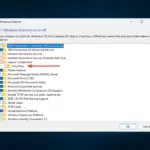La versión Enterprise Office 365 viene con la función IRM (Administración de derechos de información). Permite a los usuarios controlar la seguridad de sus datos y evitar que usuarios no autorizados impriman los documentos. Sin embargo, en ocasiones, mientras configura el IRM, es posible que vea la ventana Configurando su computadora para la administración de derechos de información atascada sin ningún progreso.
El problema de configuración de su computadora para la administración de derechos de información no es común, pero tampoco es una rareza. Si también está preocupado por este problema, aquí se explica cómo solucionar el problema de bloqueo de la configuración de IRM en Windows.
Arreglar la configuración de su computadora para la administración de derechos de información atascada
1. Cerrar sesión en las aplicaciones de Microsoft Office
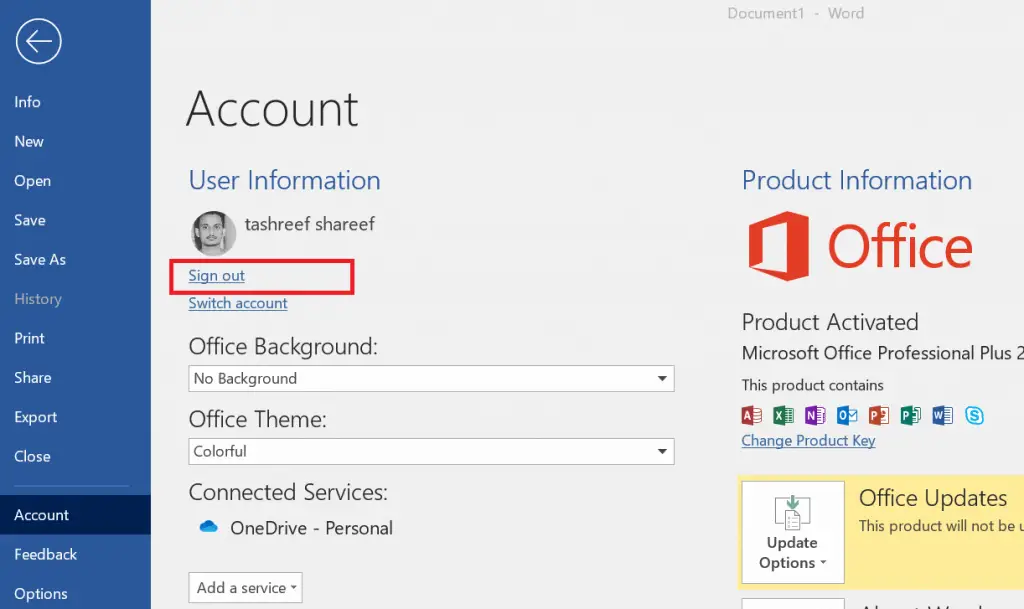
- Una de las soluciones que han ayudado a los usuarios de Office 365 a resolver el problema de Information Rights Management es cerrar sesión en las aplicaciones de Office 365.
- Por lo tanto, cierre sesión en todas las aplicaciones de Microsoft Office 365, incluidas Skype, Outlook, etc.
- Inicie Microsoft Word y asegúrese de cerrar sesión también en la aplicación de Word.
- Cierra y reinicia la aplicación de Word. Haga clic en el botón Iniciar sesión e inicie sesión en su cuenta de Office 365.
- Ahora intente configurar IRM nuevamente y verifique si se atasca nuevamente.
Microsoft trae la opción de almacenamiento OneDrive de 2 TB a los usuarios de Office 365
2. Ejecute el solucionador de problemas de Office 365
- La aplicación de Microsoft Office viene con un solucionador de problemas incorporado. El solucionador de problemas puede escanear y solucionar cualquier problema con las aplicaciones de Office.
- Presionar Tecla de Windows + R abrir Correr.
- Escribe control y presiona DE ACUERDO para abrir el Panel de control.
- En el Panel de control, vaya a Programas > Programas y características.
- Seleccione la versión de Microsoft Office y haga clic en Cambiar.
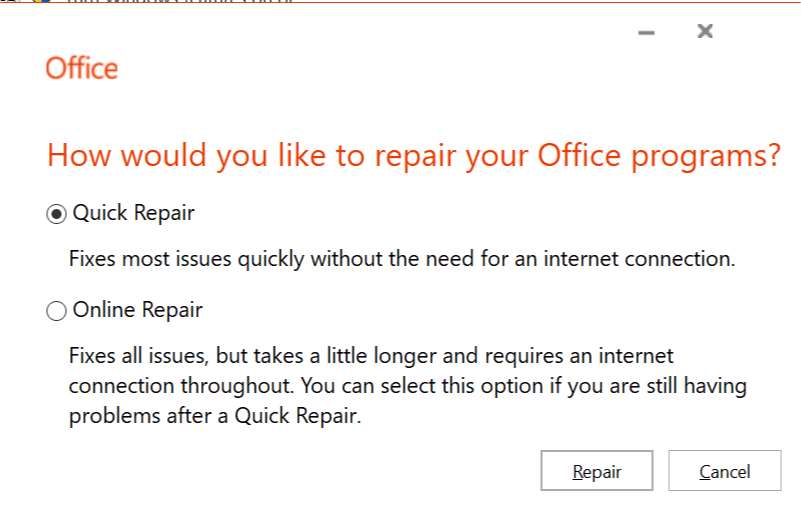
- Aparecerá la ventana de reparación. Aquí tienes dos opciones.
Reparación Rápida – Primero seleccione la opción Reparación Rápida. Verificará cualquier problema común con los archivos del sistema de Microsoft Office y los solucionará sin necesidad de Internet.
Reparación en línea – Si el problema persiste, pruebe la opción Reparación en línea. Esta es una opción de reparación más avanzada, pero requiere Internet para conectarse al servidor y encontrar soluciones para el error. - Cierre el solucionador de problemas una vez que haya terminado de arreglar Microsoft Office.
- Vuelva a iniciar la aplicación de Word e inicie sesión y verifique si la configuración de su computadora para la configuración de Information Right Management aún está bloqueada.
3. Comprobar problemas de autenticación
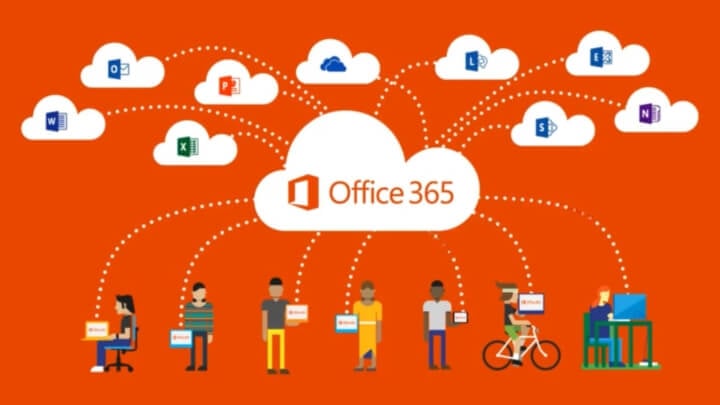
- Abra la aplicación de Office donde está bloqueada la configuración de su computadora para la configuración de Information Right Management.
- Haga clic en Archivo y seleccione Desconectar.
- Haga clic en Signo de nuevo
- Escriba el correo electrónico del usuario al que desea dar acceso a IRM.
- Un nuevo cuadro de diálogo le preguntará si desea que la organización controle esta instalación.
- Hacer clic Sí.
- Ahora intente configurar IRM y compruebe si se lleva a cabo el proceso de configuración.
Para configurar Information Right Management para Office 365, debe tener privilegios de administrador. De lo contrario, solicite al administrador que realice los cambios necesarios y configure IRM para Office. Esto debería ayudarlo a resolver la configuración de su computadora para el problema de bloqueo de configuración de Information Right Management en Office 365.
HISTORIAS RELACIONADAS QUE TE PUEDEN GUSTAR: